파일을 공유하고 다운로드하는 다양한 방식이 존재하는데 그 중에서 토렌트Torrent가 다양한 이점으로 인해 많이 사용됩니다. 토렌트는 파일을 공유하고 다운로드하는 데 사용되는 파일 공유 프로토콜로 이 프로토콜은 여러 사용자가 파일을 작은 조각으로 나누어 받고 공유함으로써 대용량 파일을 빠르게 다운로드할 수 있는 방법을 제공합니다. Torrent 더 알아보기
그러나 토렌트 사용 시 불법 콘텐츠나 악성 코드가 포함된 파일을 다운로드하는 위험성이 있으며, 저작권 및 지적 재산권 문제로 인해 불법성을 논의하는 경우도 있기 때문에 주의를 해야 합니다. 그리고 토렌트 특성 상 파일의 다양한 조각이 동시에 다운로드되고 업로드되어 대량의 디스크 I/O(입출력) 작업이 발생하는데 이런 작업이 지속적으로 발생하면 저장장치의 수명을 단축시키거나 손상을 유발할 수 있습니다.
이런 문제들은 개인 PC에서 토렌트를 다운로드하기에 문제가 되는 것인데요. 토렌트를 개인 PC가 아닌 Dropbox, Onedrive와 같은 클라우드 스토리지Cloud storage에 다운로드해서 바로 스트링해서 볼 수 있다면 안전하겠죠. 이렇게 사용하고 싶다면 다음에 안내하는 TransferCloud를 활용해 보세요.
튜토리얼 환경: 윈도우 11, Chrome
개인 PC에서 토렌트 사용 시 문제점
토렌트를 통해 파일을 다운로드할 때, 신뢰할 수 없는 소스에서 악성 코드나 바이러스가 포함된 파일을 다운로드할 수 있습니다. 이로 인해 개인 컴퓨터가 위험에 빠질 수 있기 때문에 개인 PC에서 토렌트를 사용하는 것은 권장하지 않습니다. 토렌트 사용 시 문제점 더 알아보기
TransferCloud 특징
TransferCloud는 기본적으로 무료로 사용을 할 수 있습니다. 넉넉하지는 않지만 일단 무료 사용은 가능합니다.
- 동시에 여러개의 파일을 다운로드 할 수 없고 오로지 1개의 파일만 다운로드 가능 합니다.
- 2개의 파일을 대기열에 둘 수 있습니다.
- 1회 다운로드 가능 한 파일 용량은 최대 2GB 파일 입니다. 개인적으로 생각 할때 이 부분이 조금 많이 부족하다고 보여집니다.
- 전송량과 속도는 무제한입니다. 실제 사용시 느리다라는 느낌은 많이 없었으며, 파일 별로 Case by Case 인듯 합니다. 일단 걸어두면 다운로드가 되어있어 느리다고 하더라도 사용패턴상 이 부분이 문제가 되지 않았습니다.
- TransferCloud에 저장 기능은 없고 바로 클라우드로 업로드 됩니다. (로컬 PC로 바로 내려 받을 수도 있지만 그렇게 하지 않으려고 이 방식을 사용하는 것이니 권장하지는 않습니다.)
TransferCloud로 안전하게 토렌트 다운로드하기
이런 문제를 회피하기 위해 토렌트 클라이언트를 아마존 웹 서비스(AWS)와 같은 클라우드 서비스를 사용하여 실행하는 경우도 있습니다. 하지만 일반적인 사용자가 이렇게 서버를 생성하고 구성하는 것은 어려울 수 있는데 이 때 TransferCloud와 같은 서비스가 도움이 될 수 있습니다.
TransferCloud 접속 및 클라우드 등록
TransferCloud는 공식 페이지에서 회원 가입 후 서비스를 이용할 수 있습니다.
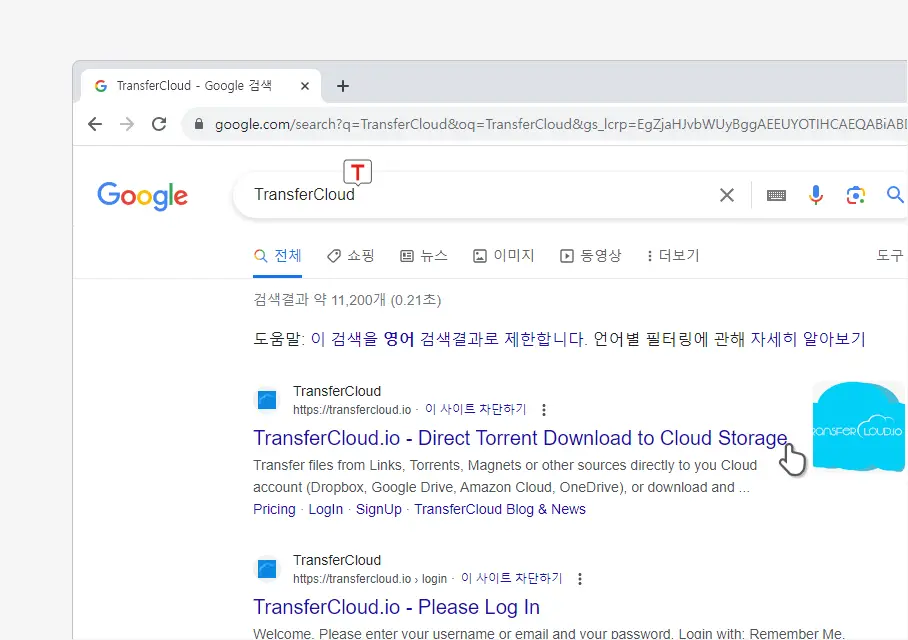
- 구글, 네이버와 같이 본인이 자주 사용하는 검색엔진을 통해서
transfercloud라고 검색 합니다. - 검색 결과 중 상단에 노출 중인 TransferCloud.io - Direct Torrent Download to Cloud Storage 링크를 찾아 클릭하면 해당 사이트로 접속 할 수 있습니다. 아래 바로가기를 이용하면 좀 더 빠르게 이동 할 수 있습니다.
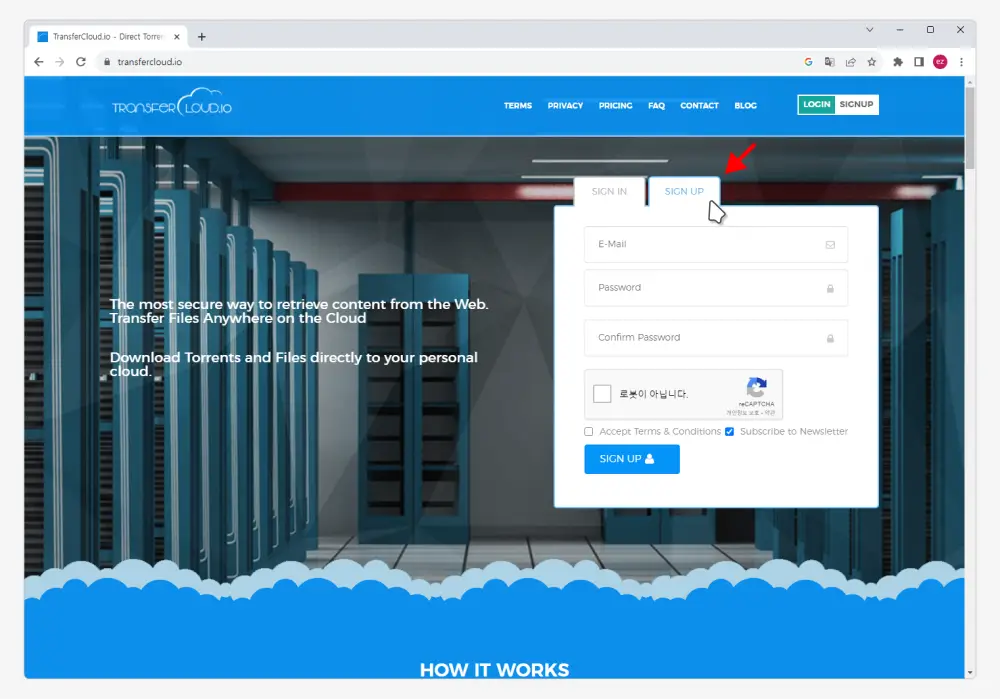
TransferCloud 웹 사이트로 이동 후 우측 계정 필드의 탭을 으로 전환 후 계정 생성을 진행합니다.
클라우스 스토리지 등록
토렌트파일이 다운로드 될 Cloud storage를 연동하면 사용할 수 있는 기본적인 준비는 완료됩니다.
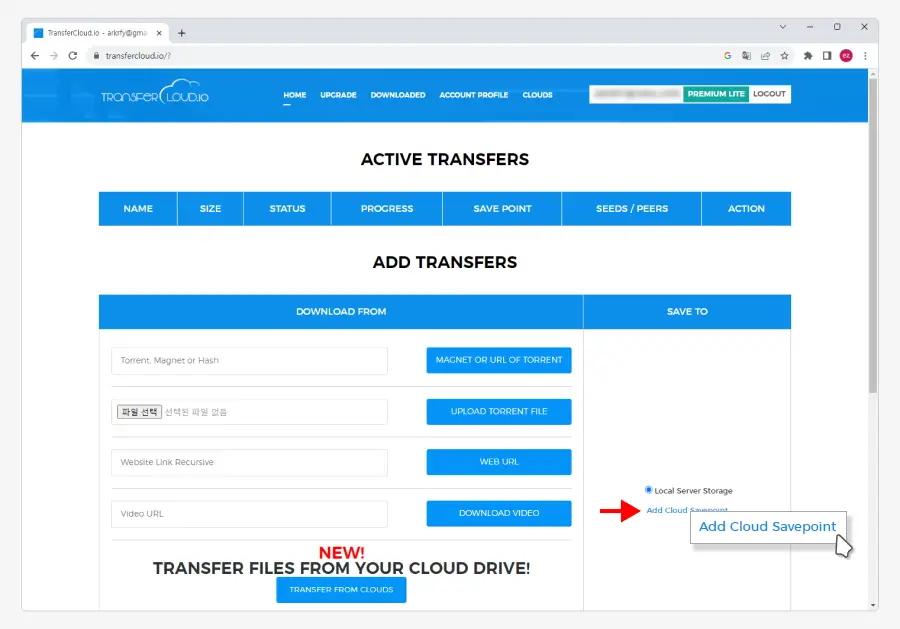
로그인 후 이와 같은 화면을 볼 수 있는데 여기서 우측 링크를 클릭하면 토렌트 파일을 저장하고자 하는 클라우드 스토리지를 등록할 수 있습니다.
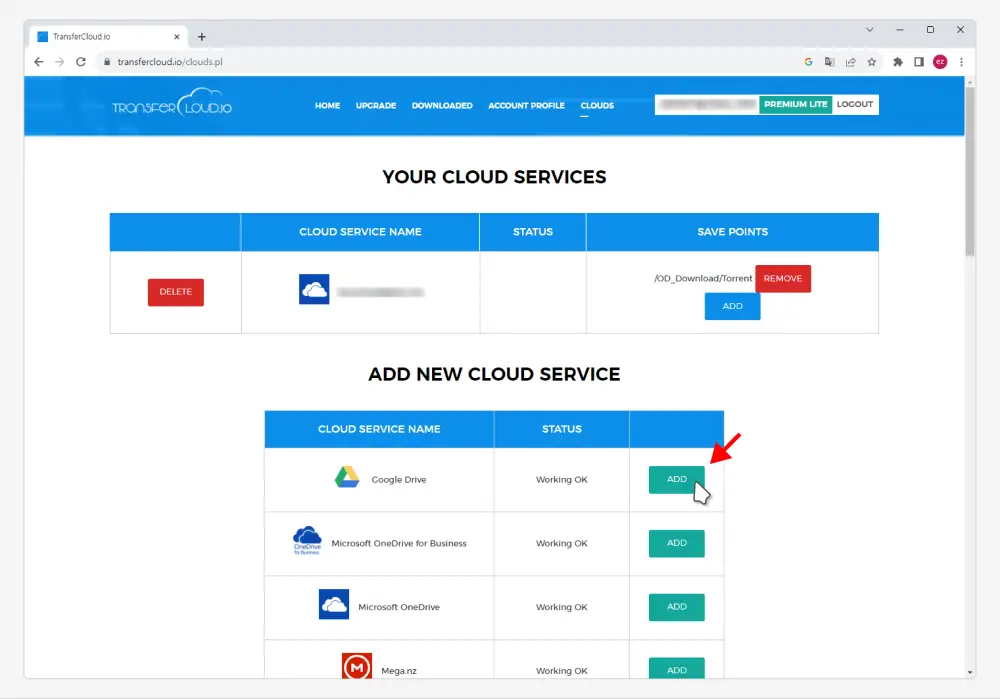
링크를 누르면 위 그림과 같이 여러 클라우드 스토리지의 이름과 현재 서버 상태를 확인할 수 있는 페이지로 이동됩니다. 여기서 원하는 서비스의 버튼을 클릭하면 해당 서비스의 계정 인증 등을 진행 후 등록이 됩니다.
포스트 작성일 기준 다음과 같은 클라우드 스토리지를 지원하고 있습니다.
| 스토리지 | 상태 |
|---|---|
| Google Drive | Working OK |
| Microsoft OneDrive for Business | Working OK |
| Microsoft OneDrive | Working OK |
| Mega.nz | Working OK |
| Dropbox | Working OK |
| NextCloud | Working OK |
| OwnCloud | Working OK |
| Box | Working OK |
| Backblaze B2 | Working OK |
| Amazon S3 | Working OK |
| Amazon Cloud Drive | Dead cloud |
| OpenDrive | Some issues |
| pCloud | New Module (Beta) |
| HiDrive | Working OK |
| Yandex | Working OK |
| Icedrive | NEW, Beta |
| FTP Server Drive | Working OK |
| SSH SFTP Server | Working OK |
| WebDAV Server | Working OK |
| Koofr | Blocking connections |
| Cloud Mail.ru | Working OK |
| 1Fichier | Working OK |
TransferCloud에서 토렌트 다운로드하기
위 과정으로 TransferCloud 접속 및 클라우드 등록이 완료 되었다면 이제, 토렌트 파일의 마그넷 주소 또는 해시 값 등 여러가지 방식을 이용해 원하는 파일을 다운로드할 수 있습니다.
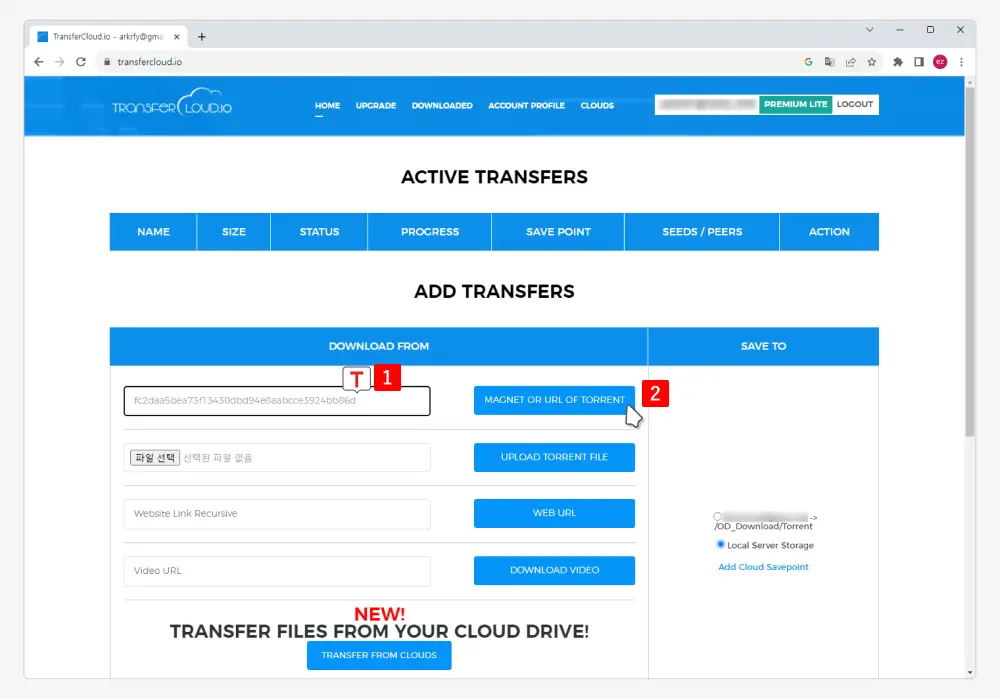
- DOWNLOAD FROM 섹션에서 다양한 방식으로 다운로드 소스를 가져올 수 있습니다. hash값을 이용해 다운로드하고 싶다면 가장 상단의 필드 에 Torrent hash 값을 작성 후 버튼을 클릭합니다.
참고: 기본적으로 우측 Save To 필드의 Local Server Storage의 라디오에 체크되어 있는데 이를 앞서 추가한 클라우드 스토리지로 전환해야 파일이 해당 저장소에 다운로드됩니다.
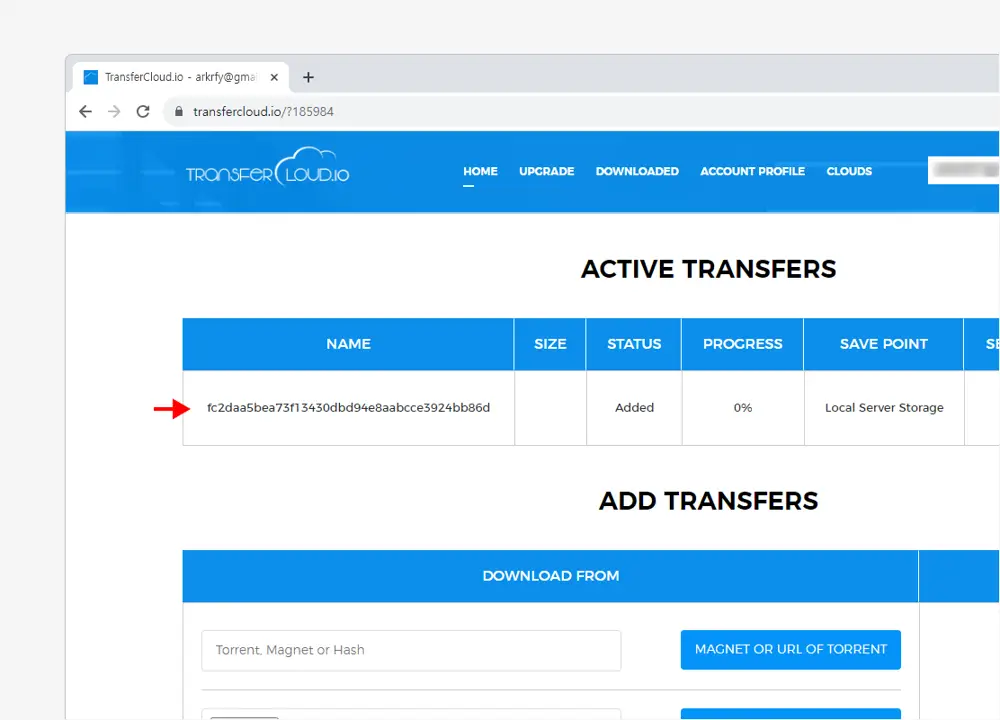
다운로드가 시작되면 위와 같이 검증 작업이 진행되고 토렌트 파일과 시드 등이 정상적으로 유지되고 있다면 다운로드가 진행됩니다.
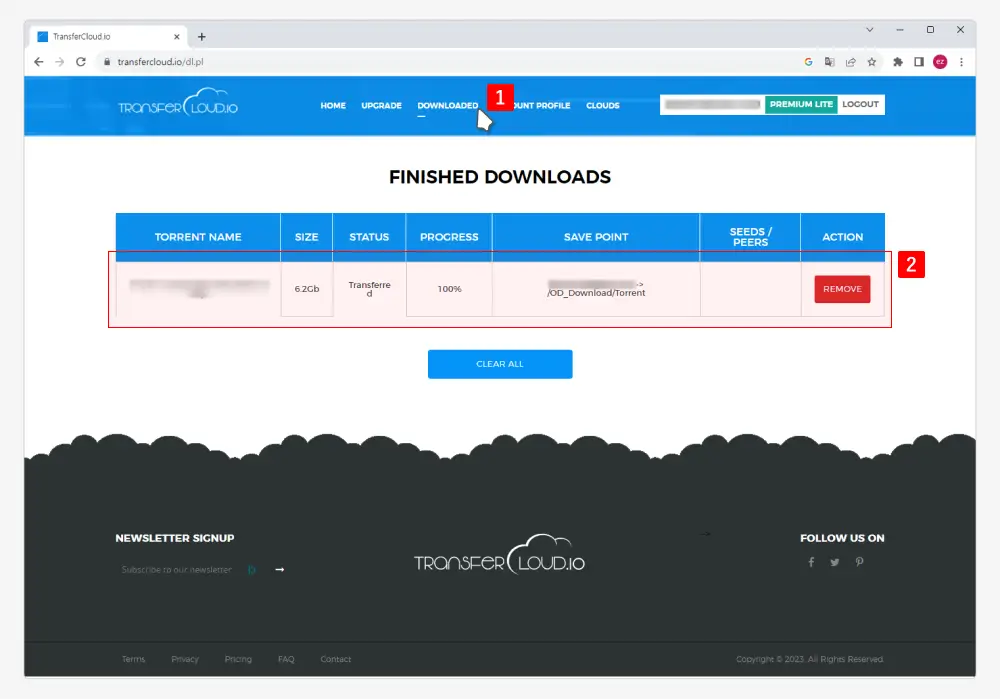
TransferCloud 요금제
앞서 안내한 대로 TransferCloud는 무료로 사용할 수 있고 라이트하게 이용하는 경우라면 무료만으로도 큰 불편은 없습니다. 다만, 서비스 특성상 모든 기능을 무료로 사용할 수 없으며 세 개의 유료 티어가 존재해 대량으로 파일을 다운로드하고 싶은 경우 원하는 티어를 선택해서 사용해야 합니다.
기본 요금제
TransferCloud의 기본 요금제는 다양한 방식으로 제공되며 크게 3가지로 나누어 볼 수 있습니다.
| Basic | Premium | Power | |
|---|---|---|---|
| 가격 | $3.99/월 | $7.99/월 | $15.99/월 |
| 파일 동시 다운로드 | 1 개 | 5 개 | 10 개 |
| 대기열 | 2 개 | 10 개 | 무제한 |
| 파일 당 최대 허용량 | 50 GB | 200 GB | 500 GB |
기간제 라이트 요금제 사용하기
TransferCloud의 공식 페이지에서는 라이트 요금 구간이 존재하지 않지만, Stacksocial(스택소셜)과 같은 곳을 이용하면 특정 기간 또는 라이프 타임으로 라이트 요금이라는 특정 요금제를 사용할 수 있습니다. 무료 수준으로는 조금 부족하지만 월단위 유료 요금제는 부담이 된다면 이 방식을 고려해 볼 수 있습니다.
참고: 이 방식은 불법적인 방식이 아니며 안전합니다. 그렇지만 제공되는 서비스 특성상 앞으로 영속적이지 않을 수 있습니다.
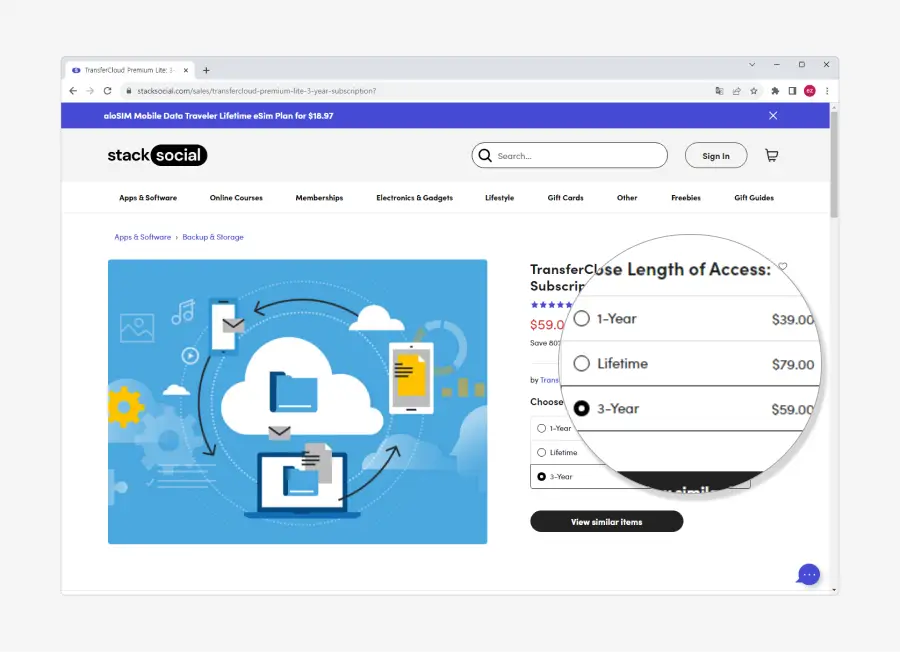
Stacksocial의 TransferCloud 할인 페이지에서 다음과 같은 월단위 요금제가 아닌 기간제 요금을 구매하면 TransferCloud에서 등록 후 사용할 수 있습니다. 구독 플랜, 판매 가격, 원래 가격 그리고 할인율은 다음과 같습니다.
| 플랜 | 판매가 | 원가 | 할인율 |
|---|---|---|---|
| 1-Year | $39.00 | $100.00 | 61% off |
| 3-Year | $59.00 | $300.00 | 80% off |
| Lifetime | $79.00 | $1,000.00 | 92% off |
마치며
이번 내용은 TransferCloud로 토렌트로 공유된 파일을 자신이 사용 중인 컴퓨터가 아닌 클라우드 스토리지에 안전하게 다운로드하는 방법에 대해 알아보았습니다. 전반적으로 TransferCloud는 간편하고 안전한 파일 공유 서비스를 제공합니다.
하지만 무료 플랜은 제한이 많고, 무제한 플랜을 이용하려면 매월 비용을 지불해야 합니다. 이는 일부 사용자에게는 부담이 될 수 있습니다. 그래도 토렌트 파일을 안전하게 다운로드하면서 자신이 사용 중인 컴퓨터에도 무리가 가지 않도록 하고 싶다면 TransferCloud를 통해서 파일을 다운로드해 보시길 바랍니다.
